מדוע הפייסבוק שלי לא מתעדכן ב-Windows 10?
Miscellanea / / August 05, 2022

אחד מאתרי המדיה החברתית המובילים, פייסבוק (Meta), הניח את הבסיס להפיכתו לפלטפורמת המדיה החברתית הטובה ביותר אי פעם. מדי יום, מיליוני משתמשים נכנסים לפייסבוק כדי לבדוק את פיד החדשות שלהם, להתעדכן עם חברים ולשוחח בצ'אט. הרשימה ממשיכה עוד ועוד. זה יכול להחמיר לפתוח את פייסבוק ולגלות שפיד החדשות לא מתעדכן נכון. כאשר משתמש פותח את פייסבוק, הפיד של פייסבוק הוא הדבר הראשון שהם מצפים לראות ולנצל, כך שפיד שבור יכול רק להחמיר את המצב. אתם עשויים לתהות מדוע הפייסבוק שלי לא מתעדכן ונתקל בבעיות כמו אי יכולת לשמור שינויים ב-FB. זו בעיה שכיחה שמשתמשים רבים העלו. אם אתה נתקל בבעיה זו ותוהה כיצד לתקן אותה, אתה נמצא במאמר הנכון; כאן, אנו מראים לך שיטות ופתרונות לפתרון יעיל של הבעיה. כמו כן, אנו אגיד לך את הסיבות מדוע איני יכול לשמור שינויים ב-FB.
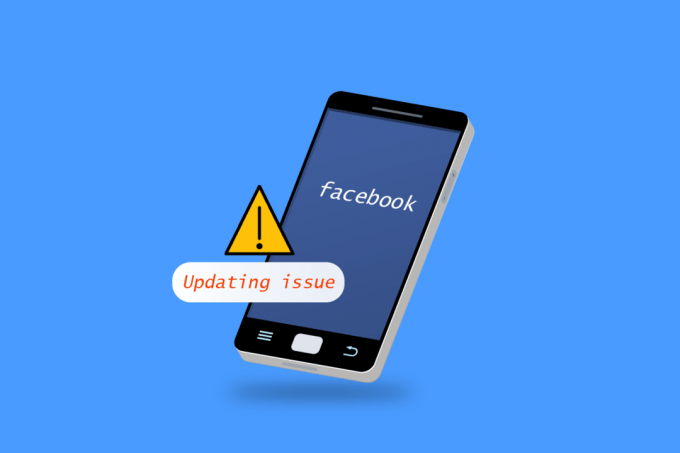
תוכן
- מדוע הפייסבוק שלי לא מתעדכן ב-Windows 10?
- כיצד לתקן לא ניתן לשמור שינויים בבעיית FB
- שיטה 1: שיטות פתרון בעיות בסיסיות
- שיטה 2: נקה את קבצי המטמון של הדפדפן
- שיטה 3: עדכון הגדרות תאריך ושעה
- שיטה 4: השבת שרתי פרוקסי או VPN (אם ישים)
- שיטה 5: הסר הרחבות לא יציבות
- שיטה 6: צור קשר עם התמיכה של פייסבוק
מדוע הפייסבוק שלי לא מתעדכן ב-Windows 10?
להלן הסיבות לכך שלא ניתן לשמור שינויים בבעיית FB:
- באגים או תקלות בפייסבוק
- בעיות בשרת פייסבוק
- בעיות בחיבור לרשת האינטרנט
- בעיות של אזור זמן
- מטמון ונתונים פגומים של הדפדפן
- בעיות VPN או פרוקסי
כיצד לתקן לא ניתן לשמור שינויים בבעיית FB
כאן הראינו את כל שיטות פתרון הבעיות האפשריות לתיקון בעיית פייסבוק ללא עדכון.
שיטה 1: שיטות פתרון בעיות בסיסיות
ראשית, עקוב אחר השיטות הבסיסיות הללו כדי לתקן את בעיית פייסבוק שלא מעדכנת.
1א. הפעל מחדש את המחשב
דפדפני אינטרנט זקוקים למעבד מספיק טוב וכמות נאותה של זיכרון RAM כדי לתפקד כראוי. אם יישומים רבים פועלים ברקע, צא מכל היישומים הפועלים והפעל מחדש את המחשב.
1. קרא את המדריך שלנו על כיצד לסיים משימה ב-Windows 10 וליישם את אותו הדבר.

2. הקש על מקש Windows ולחץ על אפשרות כוח.
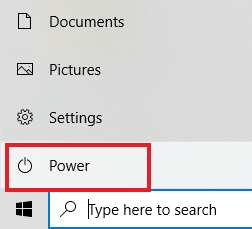
3. בתפריט ההפעלה, בחר את אתחול אוֹפְּצִיָה.

1B. בדוק חיבור לאינטרנט
אם חיבור האינטרנט שלך איטי או לא עובד כרגיל כפי שהוא אמור, אז ייקח לפייסבוק זמן לטעון, והיא עלולה לגרום לשינויים בשמירת התכנים לכישלון. בצע את השלבים הבאים כדי להתחבר לחיבור אינטרנט טוב.
1א. הקלק על ה סמל Wi-Fi מהצד הימני של ה טסקר.

1B. אם זה לא נראה שם, לחץ על חץ כלפי מעלה לפתוח מגש מערכת. לחץ על סמל Wi-Fi מכאן.

2. רשימה של רשתות זמינות יופיע. בחר אחד עם עוצמת אות טובה ולחץ על לְחַבֵּר, כפי שמתואר להלן.

1C. היכנס מחדש לפייסבוק
לפעמים, שגיאות באתרים או בפייסבוק עלולות לגרום לתקלות מסוג זה. אתה יכול לנסות להתנתק מהחשבון שלך ולהיכנס שוב כדי לראות אם זה פותר את הבעיה שלך
1. לחץ על שלך תמונת פרופיל ולחץ על להתנתק.
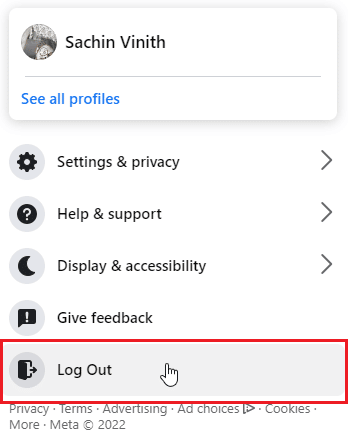
2. הכנס את אישורי כניסה ולחץ על התחברות כדי להתחבר מחדש.
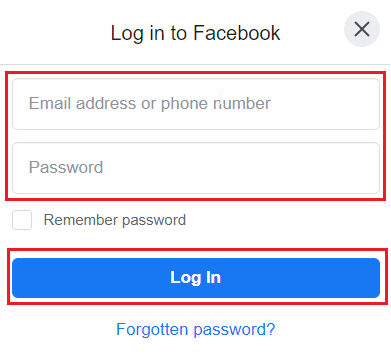
קרא גם:תקן את Facebook Marketplace לא עובד
1D. בדוק את סטטוס שרת פייסבוק
לפעמים, שרתי פייסבוק עלולים להיות מושבתים, ובשל כך יכולה לקרות שגיאה שיכולה להוביל לכך שלא ניתן לטעון את הדף או אפילו לא ניתן לשמור שינויים בבעיית FB. לפני ששואלים למה הפייסבוק שלי לא מתעדכן, בדוק DownDetector לדעת את מצב השרת. אם יש בעיות בשרת, המתן זמן מה לפני שתשמור שינויים כלשהם או תיכנס שוב לפייסבוק.

שיטה 2: נקה את קבצי המטמון של הדפדפן
לפעמים, נתוני דפדפן ומטמון פגומים עלולים לגרום לבעיות עם FB פועל כהלכה; במקרה זה, אתה יכול לנסות לנקות את הנתונים השמורים של הדפדפן המועדף עליך ולראות אם זה עובד.
אפשרות I: דרך Mozilla Firefox
1. הקלק על ה קו אופקי בפינה הימנית העליונה.

2. עכשיו, לחץ על הגדרות.

3. לחץ על פרטיות ואבטחה בחלונית השמאלית.
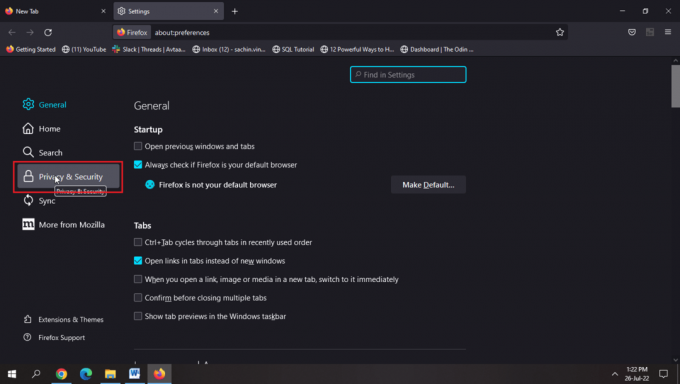
4. לחץ על נקה נתונים…

5. בחר גם את תיבות סימון ולחץ על ברור.
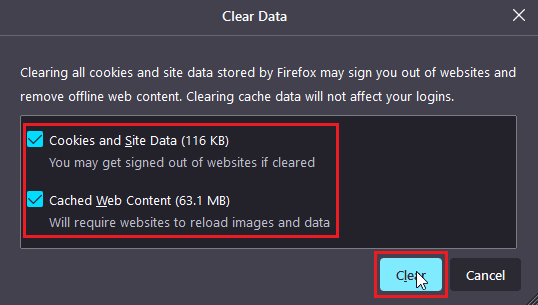
6. עכשיו, לחץ על נהל נתונים...
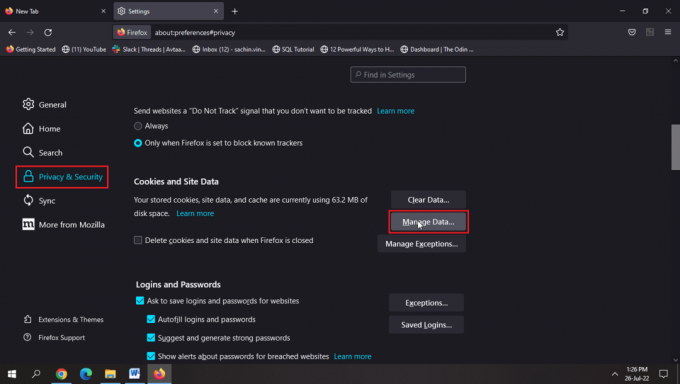
7. לחץ על להסיר את כל ולחץ על שמור שינויים.
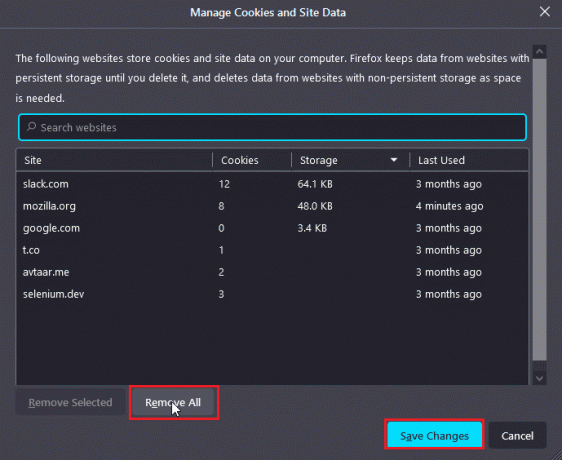
8. בחר כל האפשרויות תחת שורת הכתובת כותרת ולחץ על נקה היסטוריה…
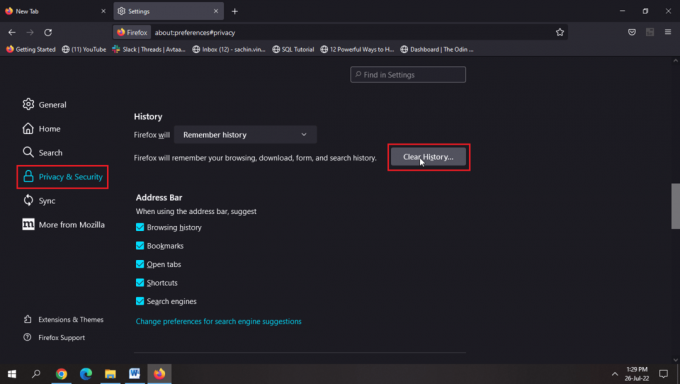
9. עַכשָׁיו, טען מחדש את הדף כדי שהשינויים יתרחשו.
קרא גם: כיצד לנקות מטמון בפייסבוק
אפשרות ב': דרך גוגל כרום
קרא את המדריך שלנו על כיצד לנקות מטמון וקובצי Cookie בגוגל כרום וליישם את אותו הדבר.
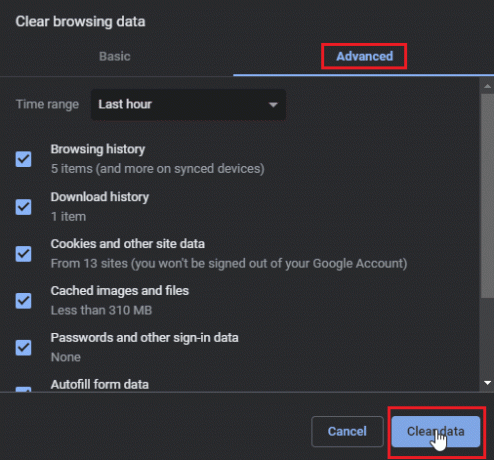
אפשרות III: דרך Microsoft Edge
1. הקלק על ה שלוש נקודות בפינה הימנית העליונה של הדפדפן.
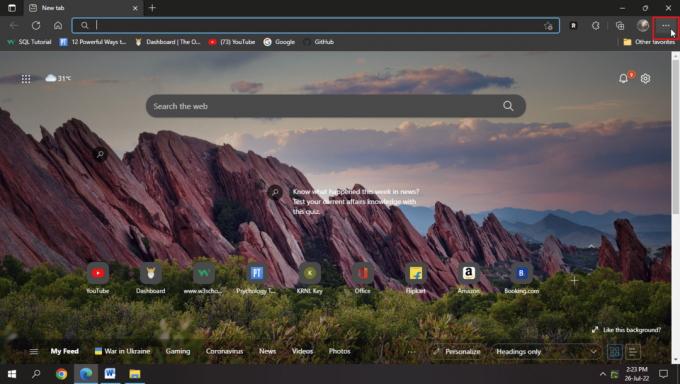
2. עכשיו, לחץ על הגדרות.

3. על הגדרות עמוד, לחץ על פרטיות, חיפוש ושירותים בחלונית השמאלית.
4. לחץ על בחר מה לנקות תחת נקה נתוני גלישה כּוֹתֶרֶת.

4. בחר היסטוריית גלישה, קובצי Cookie ונתוני אתר אחרים, תמונות וקבצים שמורים, והיסטוריית הורדות, ולחץ על נקי עכשיו.
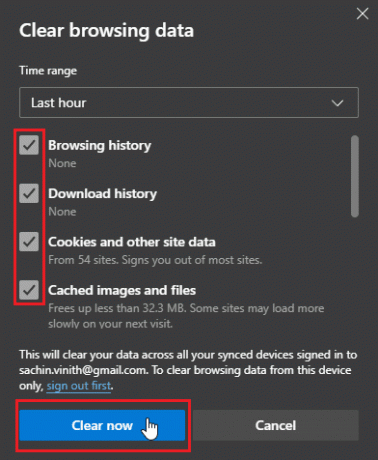
6. אתחולהדפדפן כדי שיתרחשו שינויים.
קרא גם: כיצד לכבות את ההתראות של Facebook Marketplace
שיטה 3: עדכון הגדרות תאריך ושעה
אם התאריך והשעה של המחשב הנייד שלך שגויים, יהיו בעיות בהתבסס על הגדרות אלו לעדכון השעה והתאריך.
1. הקש על מקשי Windows + I יחד כדי לפתוח הגדרות.
2. עכשיו, לחץ על זמן ושפה.

3. תור עַל המתגים עבור הגדר את השעה באופן אוטומטי והגדר את אזור הזמן באופן אוטומטי.

הערה 1: אם ברצונך להגדיר באופן ידני את התאריך והשעה, לחץ על שינוי כפתור מתחת ל הגדר את התאריך והשעה באופן ידני אפשרות (לא מומלץ).
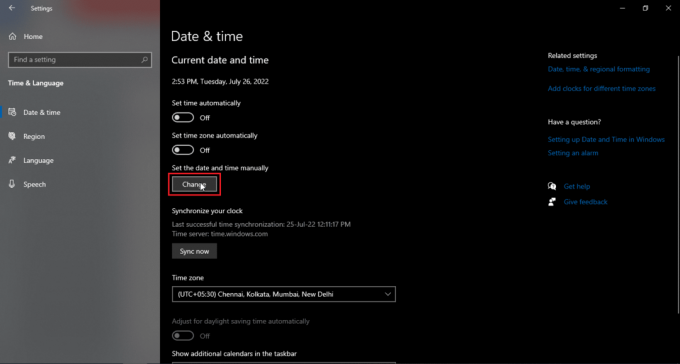
הערה2: אם ברצונך לסנכרן את התאריך והשעה באופן מיידי, לחץ על סנכרן עכשיו.

שיטה 4: השבת שרתי פרוקסי או VPN (אם ישים)
אם יש לך VPN מופעל, נסה להשבית אותו ולראות אם זה פותר אי אפשר לשמור שינויים בבעיית FB. מכיוון שכתובת ה-IP והמיקום משתנים בכל פעם שאתה מתחבר ל-VPN, זו יכולה להיות בעיה בשימוש בפייסבוק שמובילה לשאלה שלך, מדוע הפייסבוק שלי לא מתעדכן. הם גם יכולים להקשות על קישור עם שרתי אתרים מסוימים. קרא את המדריך שלנו על כיצד להשבית VPN ו-Proxy ב-Windows 10 וליישם את אותו הדבר.

קרא גם:כיצד למצוא מישהו בפייסבוק באמצעות כתובת דוא"ל
שיטה 5: הסר הרחבות לא יציבות
קיימת אפשרות שתוספים מסוימים יכולים להפריע לאתרי אינטרנט שלא להיפתח ולגרום לבעיות נוספות. אם יש לך יותר מתוסף אחד, ייתכן שיהיה קשה לפתור איזו מהתוספים הללו גורם לכך שלא ניתן לשמור שינויים בשגיאת FB. בכל מקרה, אתה יכול לנסות למחוק את כל ההרחבות ולראות אם זה פותר את השאלה שלך למה הפייסבוק שלי לא מתעדכן.
אפשרות I: דרך Mozilla Firefox
1. לחץ על שלושה קווים אופקיים בפינה הימנית העליונה.

2. לאחר מכן, לחץ על הגדרות.

3. עכשיו, לחץ על הרחבות ונושאים בפינה השמאלית התחתונה.

4. הקלק על ה שלוש נקודות הבא ל סיומת ובחר לְהַסִיר.

5. לחץ על לְהַסִיר בחלון המוקפץ.
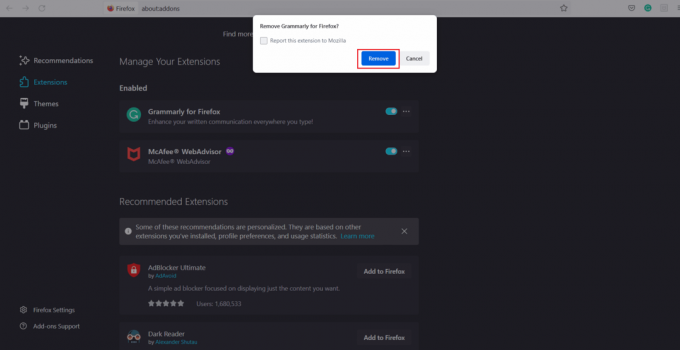
הערה: אתה יכול גם לכבות הלחצן אם ברצונך לשמור את התוסף אך רוצה להשבית אותו. מומלץ לעשות הסר את ההרחבה לפתרון תקלות טוב יותר.

קרא גם:מגבלת חדרי מסנג'ר ומגבלה של פייסבוק
אפשרות ב': דרך גוגל כרום
1. הקלק על ה סמל פאזל בפינה הימנית העליונה ולחץ על ניהול הרחבות.
הערה: אם סמל הפאזל אינו גלוי, לחץ על שלוש נקודות בפינה הימנית העליונה. אז לך ל כלים נוספים > הרחבות.
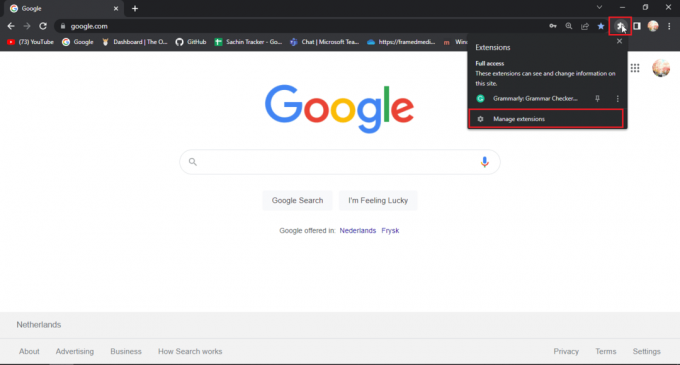
2. לחץ על לְהַסִיר מתחת לתוספת שברצונך להסיר.
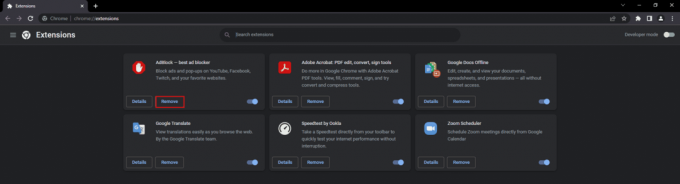
3. לחץ על לְהַסִיר בחלון המוקפץ.
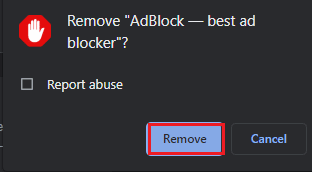
4. חזור על אותו תהליך עבור כל התוספים שיצרו את הבעיה.
אפשרות III: דרך Microsoft Edge
מכיוון ש-Microsoft Edge פועל על גרסת Chromium שהשתנתה של Google Chrome, השלבים שהוזכרו דומים ל-Google Chrome.
1. הקלק על ה פאזל icon ולחץ על ניהול הרחבות.
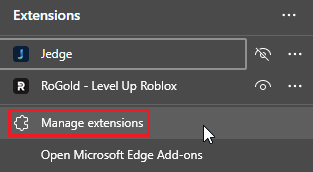
הערה: אם סמל הפאזל אינו גלוי, לחץ על שלוש נקודות בצד ימין של הדפדפן ובחר הרחבות.
2. לחץ על לְהַסִיר.
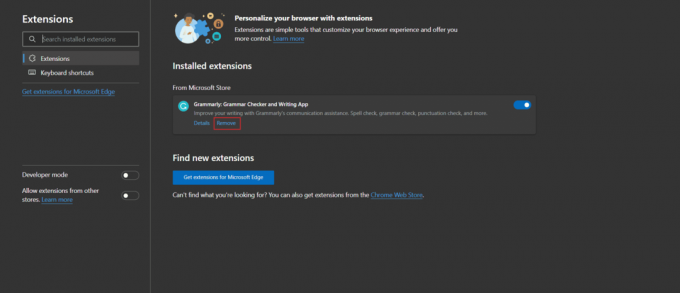
3. עכשיו, לחץ על לְהַסִיר בחלון המוקפץ.
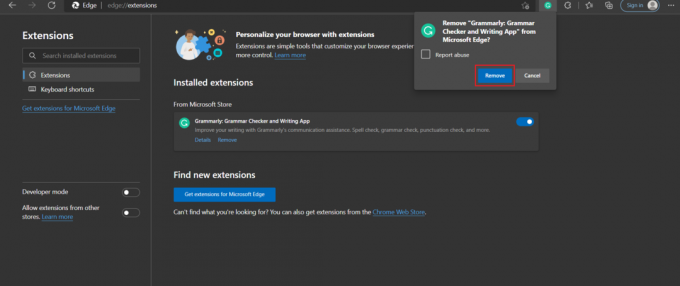
קרא גם:תקן הודעת פייסבוק שנשלחה אך לא נמסרה
שיטה 6: צור קשר עם התמיכה של פייסבוק
אם אתה יודע את התשובה לשאלה מדוע הפייסבוק שלי לא מתעדכן, תוכל לדווח על הבעיה בתמיכה של פייסבוק. במקרה שאינך יכול למצוא תיקון לבאג, תוכל לנסות לדווח על הבאג שלך ישירות לפייסבוק על ידי ביצוע השלבים המפורטים.
1. הקלק על ה תמונת פרופיל בפינה הימנית העליונה של דף הבית של פייסבוק.

2. לאחר מכן, לחץ על עזרה תמיכה.
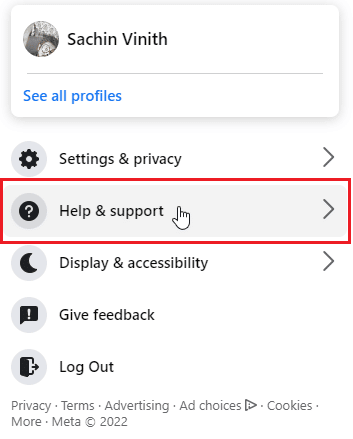
3. בחר לדווח על בעיה.
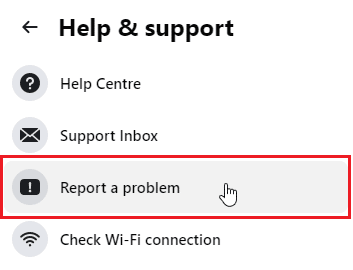
4. בחר משהו השתבש.
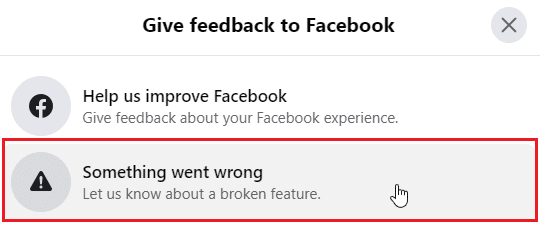
5. הקלק על ה להפיל תיבה כדי לבחור את קטגוריית בעיה אתה חווה.
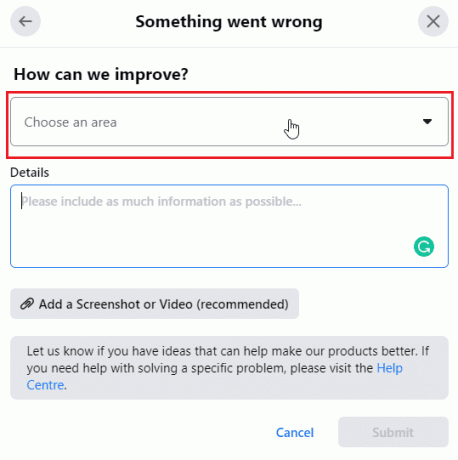
6. כעת, הקלד את פרטים של הנושא בכרטיסייה הבאה.
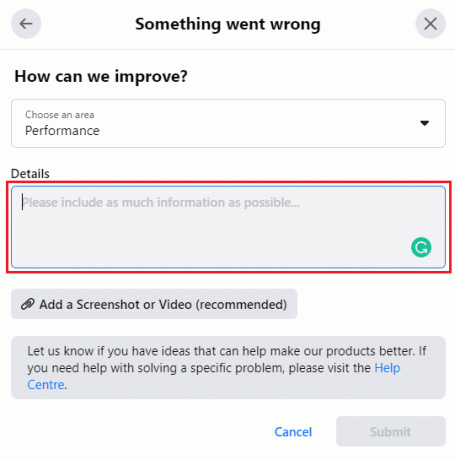
7. לחץ על הוסף צילום מסך או סרטון (מומלץ) וצרף אותם כדי לתמוך בבאג שאתה מדווח עליו.
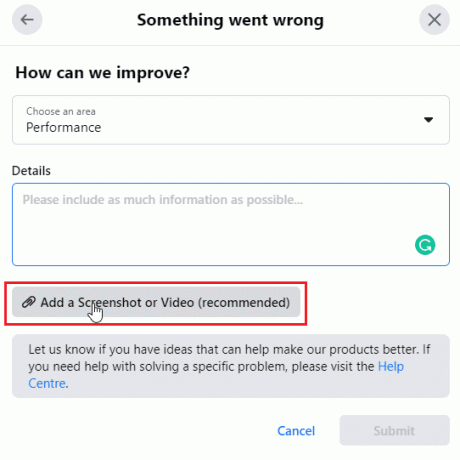
8. לבסוף, לחץ על שלח.
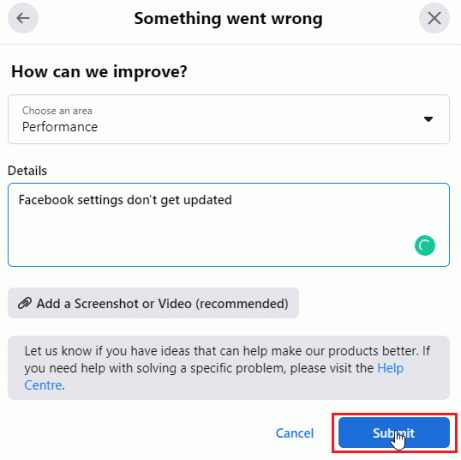
למידע נוסף על התהליך, בקר באתר עמוד הפייסבוק הרשמי.
קרא גם:כיצד לתקן היכרויות בפייסבוק שלא מופיעות
שאלות נפוצות (שאלות נפוצות)
שאלה 1. למה אני לא יכול לערוך את המידע הבסיסי שלי בדף הפייסבוק שלי?
תשובות יכולות להיות סיבות שונות לבעיה זו. לְנַסוֹת טוען מחדש את דף האינטרנט, התחבר מחדש לחשבון שלך, ופעל לפי המדריך לעיל.
שאלה 2. האם אפשר ליצור קשר עם פייסבוק?
תשובות אתה יכול להשתמשמשוב אודווח על תכונת באג אם אתה רוצה לדווח על באגים או תקלות. אם אתה רוצה לכתוב לפייסבוק, דואר התמיכה הרשמי של פייסבוק הוא [email protected].
שאלה 3. מהו מטמון בפייסבוק ומדוע משתמשים בו?
תשובות לפעמים, נעשה שימוש בנתונים מסוימים בתדירות גבוהה כל כך עד שהם נשמרים כקבצים זמניים במערכת של המשתמשים כדי להקל על הגישה במקרה של צורך עתידי. פייסבוק מאחסן נתוני מטמון כגון איש קשר בתמונת פרופיל וכו'. אתה יכול לבחור לנקות את כל המידע הזה על ידי ביצוע המדריך שלמעלה.
שאלה 4. למה אני צריך לנקות את המטמון?
תשובות המטמון מועיל בכל פעם שהמשתמש מבקש נתונים, אך כאשר קבצי הנתונים הללו פגומים או אם יש יותר מדי קבצים. לאחר מכן, המערכת והדפדפן מתמלאים בקבצי מטמון. ניקוי קבצים אלה יהיה לעתים קרובות לשפר את הביצועים וגם לתקן בעיות שונות.
מוּמלָץ:
- מה קורה כשאתה מגביל מישהו באינסטגרם?
- מדוע נעלמו תמונות הפייסבוק שלי?
- כיצד אוכל למחוק את כל יומן הפעילות בפייסבוק
- כיצד למחוק חשבון פייסבוק ללא סיסמה
אנו מקווים שהצלחת לתקן את הבעיה שלך, ובאמצעות מאמר זה נוכל לענות על שאלתך בנושא למה הפייסבוק שלי לא מתעדכן ולמה אני לא יכול לשמור שינויים ב-FB. ספר לנו בקטע ההערות למטה איזו אחת מהשיטות עבדה עבורך. אם יש לך הצעות או שאלות לגבי התוכן של מאמר זה, אל תהסס לשתף אותן.



